рефераты конспекты курсовые дипломные лекции шпоры
- Раздел Геология
- /
- Компиляция одного исходного файла MPASM без создания проекта
Реферат Курсовая Конспект
Компиляция одного исходного файла MPASM без создания проекта
Компиляция одного исходного файла MPASM без создания проекта - раздел Геология, Глава 2. Установка MPLAB IDE Mplab Ide Позволяет Выполнять Компиляцию Исходного Текста Программы Без Созда...
MPLAB IDE позволяет выполнять компиляцию исходного текста программы без создания проекта. Неудобством такого метода компиляции является то, что необходимо каждый раз указывать параметры работы. В данном примере будет использоваться тот же исходный файл, что и в предыдущем случае.
Сначала закройте все открытые проекты - Project > Close Project.
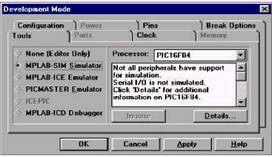 4.5.1 Настройка параметров среды проектирования
4.5.1 Настройка параметров среды проектирования
Выберите симулятор MPLAB SIM и тип микроконтроллера PIC16F84 - Options > Development Mode раздел Tools. Подтвердите выбор, нажав на кнопку ОК.
4.5.2 Открытие фала исходного текста программы
Откройте исходный файл, который Вы хотите компилировать. В данном примере используйте файл sample.asm из рабочей директории MPLAB IDE.
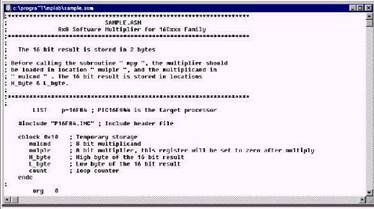
4.5.3 Компиляция исходного текста программы
Выберите пункт меню Project > Build Node для настройки параметров работы MPASM с файлом sample.asm. На экране появится диалоговое окно, показанное на рисунке.
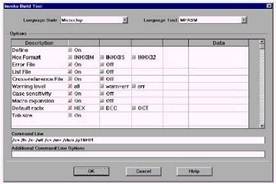
Для подтверждения выбранных параметров и начала компиляции нажмите кнопку ОК.
При успешной компиляции на экране появится сообщение, показанное на рисунке.

4.5.4 Поиск и устранение ошибок
В случае появления ошибок при выполнении компиляции воспользуйтесь следующими рекомендациями:
1. Проверьте наличие синтаксических ошибок. Двойным щелчком «мышки» на сообщении об ошибке курсор будет перемещен в место ошибки.
2. С помощью пункта меню Project > Install Language Tool...проверьте, чтобы файл MPASMWIN.EXE находился в директории вместе с MPLAB IDE.
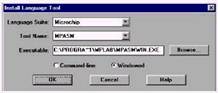
4.5.5 Заключение
Итак, основные шаги компиляции исходного файла без создания проекта:
1. Закрыть открытые проекты - Project > Close Project;
2. Открыть исходный файл;
3. Выберите пункт меню - Project > Build Node;
4. Выбрать программу и параметры компиляции в диалоговом окне Invoke Build Tool (раздел 4.5.3).
– Конец работы –
Эта тема принадлежит разделу:
Глава 2. Установка MPLAB IDE
Введение... В этой главе будут рассмотрены вопросы установки MPLAB IDE на Ваш... Основные разделы главы...
Если Вам нужно дополнительный материал на эту тему, или Вы не нашли то, что искали, рекомендуем воспользоваться поиском по нашей базе работ: Компиляция одного исходного файла MPASM без создания проекта
Что будем делать с полученным материалом:
Если этот материал оказался полезным ля Вас, Вы можете сохранить его на свою страничку в социальных сетях:
| Твитнуть |
Хотите получать на электронную почту самые свежие новости?







Новости и инфо для студентов